
连接蓝牙设备到电脑,其实就是让你的电脑和蓝牙外设(比如耳机、鼠标、键盘)通过无线电波“认识”并开始交流。核心步骤不复杂:确保电脑蓝牙已开启,然后让你的设备进入配对模式,最后在电脑设置里找到并添加它。听起来简单,但实际操作中总有些小插曲,比如设备找不到,或者连上了声音却出不来。
解决方案要让你的电脑成功“牵手”蓝牙设备,咱们一步步来:
先确认你的电脑有没有蓝牙功能。最直接的办法是看任务栏右下角有没有蓝牙图标,或者去“设备管理器”里找“蓝牙”这一项。要是没有,那可能就需要买个USB蓝牙适配器了。
有了蓝牙,就该打开它。在Windows系统里,这通常是在“设置”>“设备”>“蓝牙和其他设备”里,把蓝牙开关拨到“开”。Mac用户就简单多了,直接在菜单栏的蓝牙图标里点“打开蓝牙”就行。
接下来是蓝牙设备的“准备工作”。不管是耳机、音箱还是鼠标,它们都有一个“配对模式”或“发现模式”。这通常需要你长按某个按钮,直到指示灯开始快速闪烁,或者听到提示音。这个步骤非常关键,设备没进入配对模式,电脑是找不到它的。
设备准备好了,回到电脑上。在“蓝牙和其他设备”界面,点击“添加蓝牙或其他设备”,然后选择“蓝牙”。电脑会开始搜索附近的蓝牙设备。当你的设备名称出现在列表中时,点击它,然后按照屏幕上的提示完成连接。有些设备可能需要你输入一个配对码(通常是“0000”或“1234”),但现在大部分设备都是自动配对的。
连接成功后,系统会提示你设备已就绪。这时候,你可以测试一下,比如播放个音乐听听耳机有没有声音,或者动动鼠标看看能不能操作。如果一切顺利,恭喜你,你的蓝牙设备上线了。
电脑蓝牙功能无法使用或找不到设备怎么办?这问题可太常见了,我个人也遇到过好几次,搞得人抓狂。通常,遇到电脑蓝牙找不到设备或者根本用不了的情况,可以从几个方向排查:
驱动问题:这是最常见的“元凶”之一。蓝牙驱动如果老旧、损坏或者干脆没安装,那蓝牙功能肯定罢工。你可以打开“设备管理器”,找到“蓝牙”下的适配器,右键选择“更新驱动程序。如果更新无效,可以尝试卸载设备,然后重启电脑,让系统自动重新安装驱动。有时候,直接去电脑或蓝牙适配器厂商的官网下载最新驱动,效果会更好。
蓝牙服务未启动:Windows系统里,蓝牙是依赖于特定服务的。如果这些服务没跑起来,蓝牙功能自然就废了。你可以按下
Win + R
services.msc
设备本身的问题:别光顾着折腾电脑,有时候是蓝牙设备自己“掉链子”了。检查设备电量是否充足,是不是真的进入了配对模式。有些设备可能需要重置才能重新被发现。比如,我的某款蓝牙耳机,如果之前连接过太多设备,就得先重置它才能被新电脑找到。
干扰和距离:蓝牙信号虽然方便,但它也怕干扰。Wi-Fi路由器、USB 3.0设备、微波炉等都可能对蓝牙信号造成干扰。尝试把电脑和蓝牙设备靠近一些,或者远离这些潜在的干扰源。
系统故障排除:Windows自带的“蓝牙疑难解答”工具有时也挺管用。在“设置”>“更新与安全”>“疑难解答”里,找到“蓝牙”并运行它,系统会尝试自动检测并修复一些常见问题。
如何优化蓝牙连接的稳定性和音频体验?连上了不代表万事大吉,有时候连接不稳定,或者音质不尽如人意,这又是另一番折腾。
保持距离和视线:蓝牙信号在短距离内表现最佳,并且尽量避免障碍物。虽然说能穿墙,但穿透的障碍越多,信号衰减就越厉害,稳定性自然就差。我个人经验是,如果用蓝牙耳机听音乐,电脑放腿上和放桌子底下,音质和稳定性都会有明显区别。
减少干扰源:这和上面提到的找不到设备有点类似,但对已连接的设备影响更大。尽量避免在蓝牙设备附近使用其他2.4GHz频段的无线设备。USB 3.0接口也可能产生射频干扰,如果你的蓝牙适配器是USB的,可以尝试换一个USB 2.0接口。
更新驱动和固件:不仅仅是电脑的蓝牙驱动,你的蓝牙设备本身(特别是耳机、音箱)也可能有固件更新。厂商会通过固件更新来修复bug,提升连接稳定性和音质。检查一下你的设备是否有配套的APP可以进行固件更新。
音频编解码器(Codec):对于蓝牙耳机来说,音质很大程度上取决于它支持的音频编解码器。常见的有SBC、AAC、aptX、LDAC等。Windows和Mac系统会自动选择最佳的编解码器,但有时候你可能需要手动调整。比如,在Windows的“声音设置”里,你可以看到连接的蓝牙设备的属性,尝试切换不同的音频配置文件(如“免提电话”和“立体声”),“立体声”通常提供更好的音质。
关闭不必要的蓝牙连接:如果你的电脑同时连接了多个蓝牙设备,可能会对性能造成一定影响。不用的设备可以暂时断开连接。
蓝牙设备连接后如何进行高级设置或故障排除?连接成功后,并不是所有问题都解决了,有些时候你可能还需要进行更细致的调整,或者处理一些不那么明显的故障。
管理已配对设备:在“蓝牙和其他设备”设置里,你可以看到所有已配对的蓝牙设备。如果某个设备不再使用,或者连接有问题想重新配对,你可以点击它,选择“删除设备”。删除后再重新配对,往往能解决一些奇怪的连接问题。
特定设备设置:比如蓝牙耳机,连接后在“声音设置”里,你可以看到它被识别为“播放”和“录制”设备。确保你选择的是“立体声”输出,而不是“免提电话”模式,后者通常音质较差,因为它同时启用了麦克风,为了保证通话质量会牺牲音频带宽。有些高级耳机甚至有自己的控制面板软件,可以在其中调整EQ、降噪模式等。
检查系统日志:这有点技术性,但对于一些顽固问题,查看Windows的“事件查看器”可能会提供线索。在“事件查看器”中,你可以过滤出与蓝牙相关的错误或警告信息,它们可能会指示出驱动冲突、服务崩溃等深层问题。
重置网络设置:这通常是最后的手段。在Windows的“网络和Internet”设置中,有一个“网络重置”选项。它会重新安装所有网络适配器(包括蓝牙),并将网络组件恢复到默认设置。这可以解决一些复杂的网络和蓝牙连接问题,但需要注意的是,它也会重置你的Wi-Fi密码等网络配置,操作前请确保你备份了这些信息。
设备固件更新:再强调一下,很多蓝牙设备,尤其是耳机和音箱,有自己的固件。厂商会定期发布固件更新来提升性能、修复Bug。务必查看你的设备是否有官方的更新工具或App,保持固件最新。这对于提升连接稳定性、兼容性和音质至关重要。
以上就是如何连接蓝牙设备_电脑蓝牙功能使用教程的详细内容,更多请关注其它相关文章!


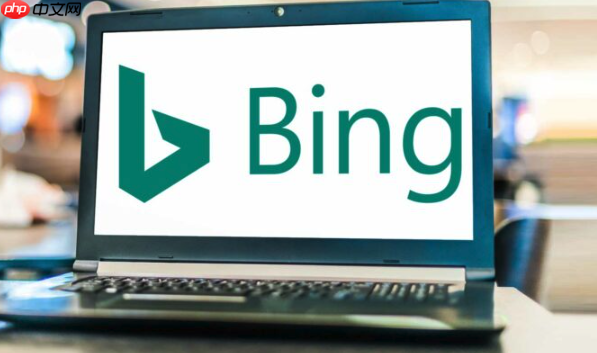
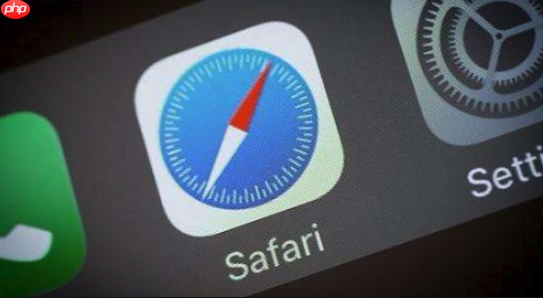
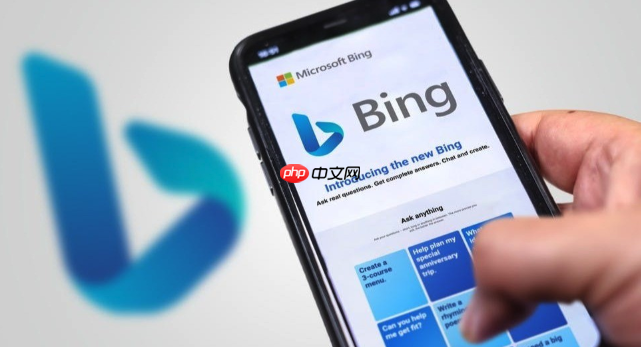
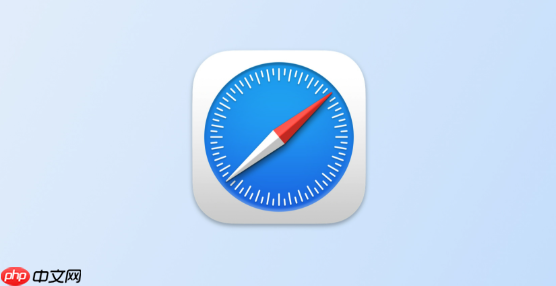
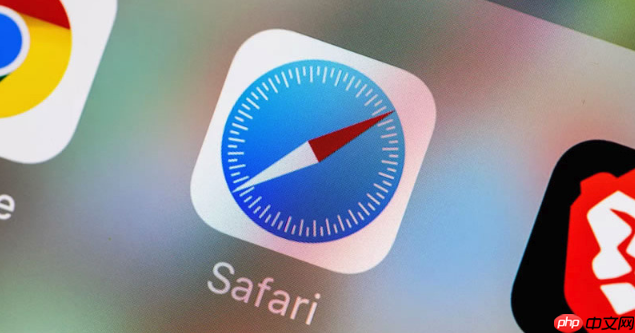
发表评论:
◎欢迎参与讨论,请在这里发表您的看法、交流您的观点。